
En windows xp in Paneles de inicio rápido houbo un atallo Minimizar todas as xanelas. En Windows 7, eliminouse este atallo. É posible restaurala e como minimizarás todas as ventás á vez? Neste artigo, consideraremos varias opcións que axudarán a resolver o teu problema.
Minimizar todas as xanelas
Se a falta dun atallo causa certo inconveniente, podes volver a recrealo. Non obstante, Windows 7 introduciu novas ferramentas para minimizar Windows. Vexamos.
Método 1: Hotkeys
A utilización de teclas quentes acelera significativamente o traballo do usuario. Ademais, este método sempre está dispoñible. Hai varias opcións para o seu uso:
- "Win + D" - Minimización rápida de todas as fiestras, adecuada para tarefas urxentes. Cando use esta combinación de teclas por segunda vez, todas as ventás expandiranse;
- "Win + M" - un método máis suave. Para restaurar Windows, terás que facer clic "Win + Mayús + M";
- Win + Home - minimizar todas as xanelas, excepto a activa;
- "Alt + Espazo + C" - minimizar unha xanela.
Método 2: Botón na "Barra de tarefas"
Na esquina inferior dereita hai unha pequena franxa. Pasando por riba dela, aparece unha inscrición Minimizar todas as xanelas. Fai clic co botón esquerdo sobre el.
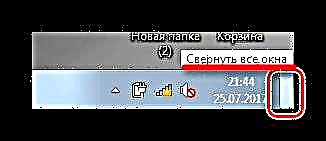
Método 3: Función no "Explorador"
Función Minimizar todas as xanelas pode engadir a "Explorador".
- Crea un documento sinxelo en Bloc de notas e escribe alí o seguinte texto:
- Agora selecciona Gardar como. Na xanela que se abre, configure Tipo de ficheiro - "Todos os ficheiros". Nome e extensión de instalación ".Scf". Prema o botón "Gardar".
- Activado "Escritorio" aparecerá un atallo. Arrástrao a Barra de tarefaspara que se arrastrara "Explorador".
- Agora fai clic co botón dereito do rato (PKM) en diante "Explorador". Entrada superior Minimizar todas as xanelas e alí está integrado o noso atallo "Explorador".
[Concha]
Mando = 2
IconFile = explorer.exe, 3
[Barra de tarefas]
Comando = ToggleDesktop


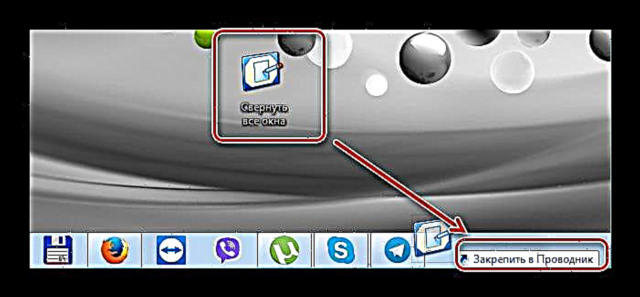
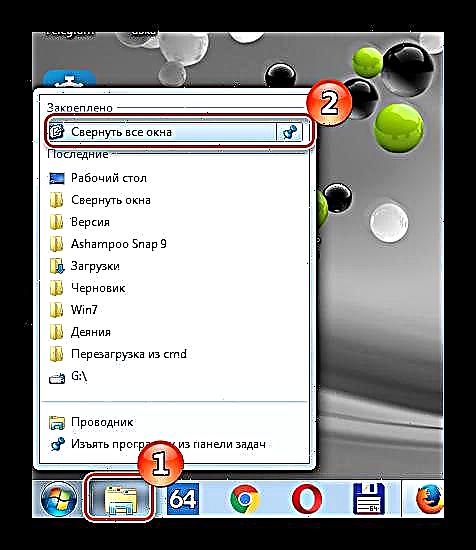
Método 4: atallo na "Barra de tarefas"
Este método é máis cómodo que o anterior, xa que permite crear un novo atallo accesible desde Barra de tarefas.
- Faga clic PKM en diante "Escritorio" e no menú emerxente selecciona Creare logo Atallo de atallo.
- Na xanela que aparece "Indique a situación do obxecto" copiar a liña:
C: Windows explorer.exe shell ::: {3080F90D-D7AD-11D9-BD98-0000947B0257}e fai clic "Seguinte".
- Nome do atallo, por exemplo. Minimizar todas as xanelasfai clic Feito.
- Activado "Escritorio" obterá un novo atallo.
- Cambiamos a icona. Para iso, fai clic PKM no atallo e seleccione "Propiedades".
- Na xanela que apareza, seleccione Cambia a icona.
- Seleccione a icona desexada e faga clic Ben.
- Agora necesitamos arrastrar o atallo a Barra de tarefas.
- Como resultado, obterás así:



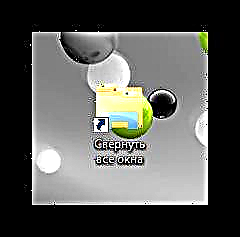
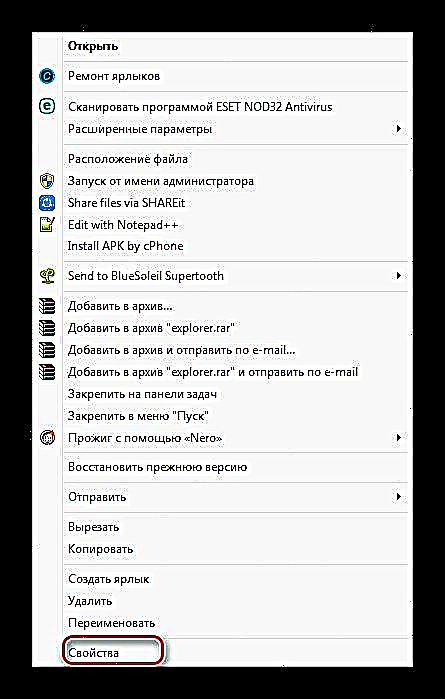

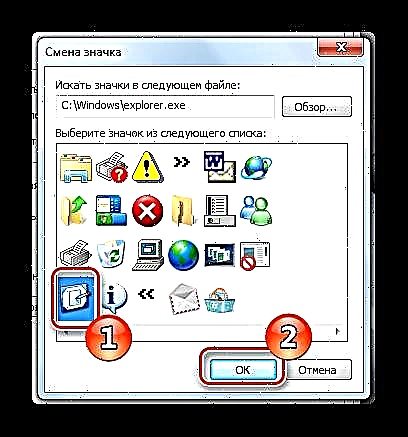
Podes cambiar a icona para que pareza exactamente o mesmo que en Windows XP.
Para iso, cambie o camiño cara ás iconas, especificando en "Buscar iconas no seguinte ficheiro" seguinte liña:
% SystemRoot% system32 imageres.dll
e fai clic Ben.
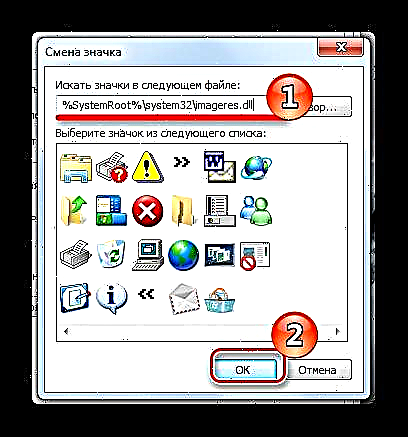
Abrirase un novo conxunto de iconas, selecciona o que necesitas e fai clic Ben.
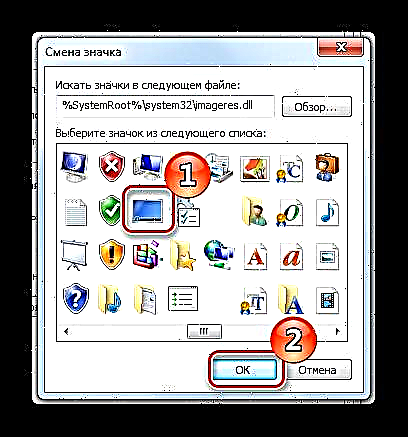


Premendo nel minimizará ou maximizará as ventás.
Aquí tes métodos en Windows 7, pode minimizar a xanela. Crea un atallo ou usa teclas de acceso rápido.











